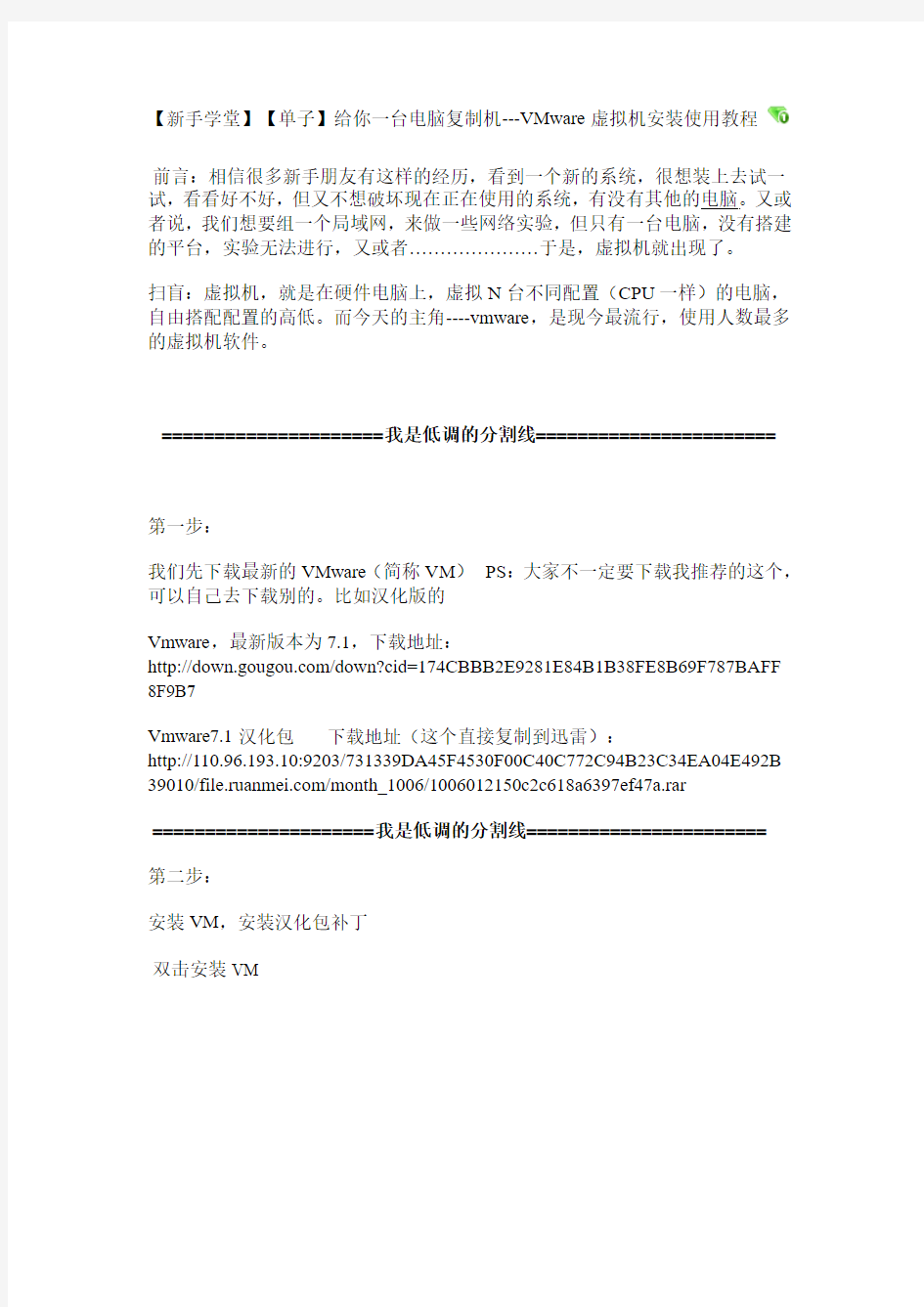
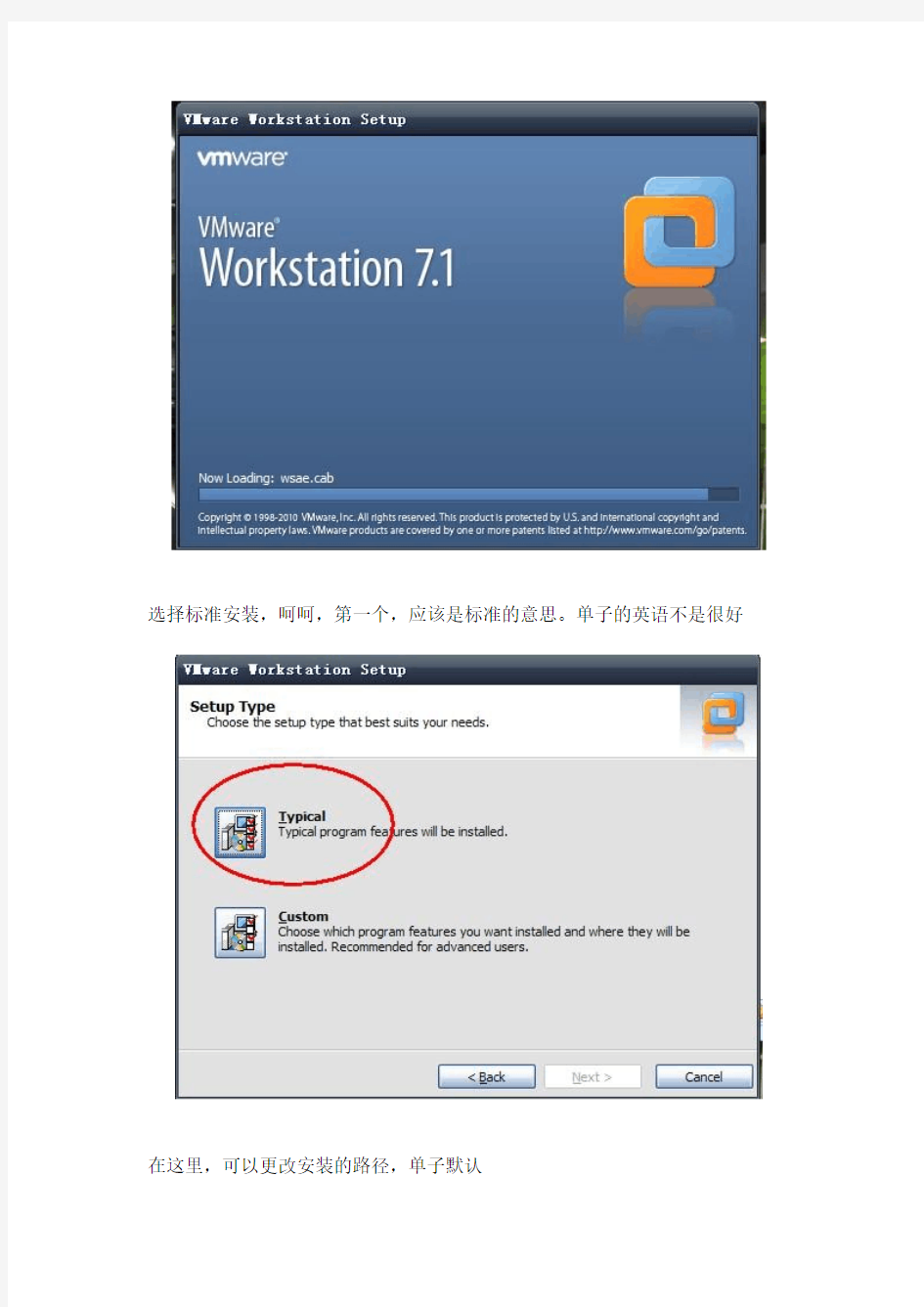
【新手学堂】【单子】给你一台电脑复制机---VMware虚拟机安装使用教程
前言:相信很多新手朋友有这样的经历,看到一个新的系统,很想装上去试一试,看看好不好,但又不想破坏现在正在使用的系统,有没有其他的电脑。又或者说,我们想要组一个局域网,来做一些网络实验,但只有一台电脑,没有搭建的平台,实验无法进行,又或者…………………于是,虚拟机就出现了。
扫盲:虚拟机,就是在硬件电脑上,虚拟N台不同配置(CPU一样)的电脑,自由搭配配置的高低。而今天的主角----vmware,是现今最流行,使用人数最多的虚拟机软件。
=====================我是低调的分割线=======================
第一步:
我们先下载最新的VMware(简称VM)PS:大家不一定要下载我推荐的这个,可以自己去下载别的。比如汉化版的
Vmware,最新版本为7.1,下载地址:
https://www.doczj.com/doc/e09380899.html,/down?cid=174CBBB2E9281E84B1B38FE8B69F787BAFF 8F9B7
Vmware7.1汉化包下载地址(这个直接复制到迅雷):
http://110.96.193.10:9203/731339DA45F4530F00C40C772C94B23C34EA04E492B 39010/https://www.doczj.com/doc/e09380899.html,/month_1006/1006012150c2c618a6397ef47a.rar
=====================我是低调的分割线=======================
第二步:
安装VM,安装汉化包补丁
双击安装VM
选择标准安装,呵呵,第一个,应该是标准的意思。单子的英语不是很好
在这里,可以更改安装的路径,单子默认
在这里,需要输入序列号,单子百度了一些。呵呵呵,可以用AG78U-D5G04-0801Z-AZWGE-NFUT6
FV7WU-DHX93-4845Z-UNMEZ-M7A9D
ZY3E2-ANYE3-489TQ-AWP5E-MPK90 直接复制黏贴进去即可
安装完毕打开的界面,由于是英文版的,使用不是很方便,我们下载一个汉化包
解压打开汉化包,将里面的全部复制到VM安装的文件夹,复制前,请将VM 关闭。
汉化之后的效果:
=====================我是低调的分割线=======================
现在进行第三步:
新建虚拟机
注意:新建虚拟机,没有用过的,最好就一步一步照着单子的步骤来,我们先一步一步来,呵呵,不着急
点击新建虚拟机
不想设置太多的,可以选择标准安装,单子讲解就选高级创建,会高级安装,就肯定会标准创建,因为单子要告诉大家那些设置是干吗用的
这里选择VM的版本,一般是选择最新的,也就是默认设置
这里是让你选择配置好虚拟机后,是否直接就安装系统。这个我们可以在创建好虚拟机之后重新选择,所以选择空白的硬盘
这里选择安装的系统的类型,我们一般选择微软的,下面的版本,我们选择windowXP,安装window7的,请对应选择。
在这里,给他们取个名字已经创建虚拟机存放的位置
选择处理器的数量,没有其他需要,默认选择
设置内存,单子的电脑内存为4.5G,所以,选择512M 或者1G都可以。2G内存的用户,建议选择512以下,不然,你打开了虚拟机,你运行别的东西就会抓狂,呵呵,我很乐意你去试一试。嘎嘎
网络类型,这个默认即可
默认设置
默认设置
这选项我们下面在详细说一下
默认设置
如果是window7,单子建议分20G,如果是XP,分10G足矣
因为单子是要用U盘来引导系统,也就是说要用U盘启动,所以,我们需要设置一下
点击编辑虚拟机设置
选择硬盘“hard disk”